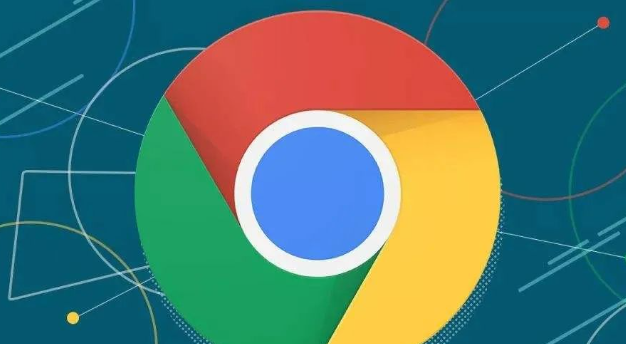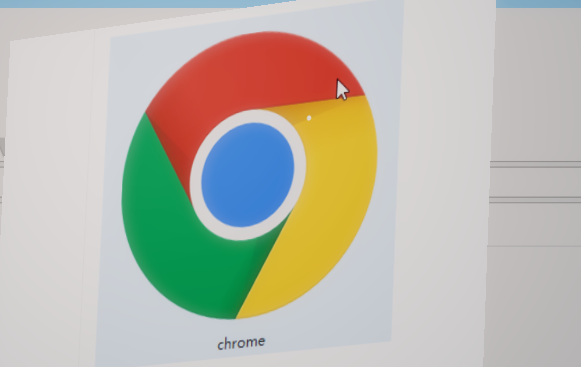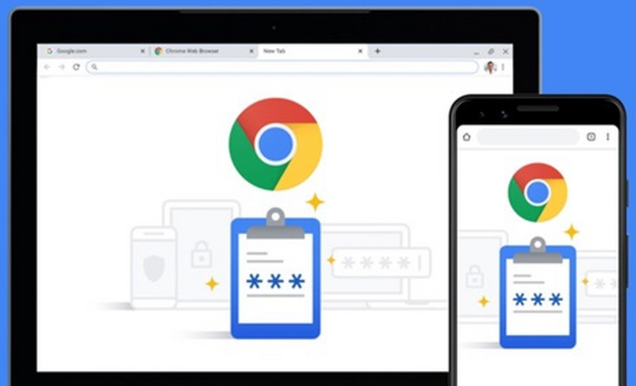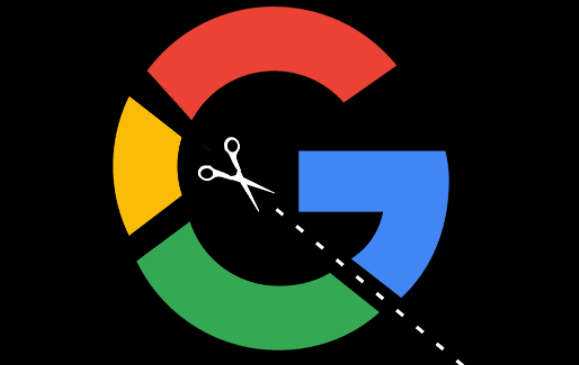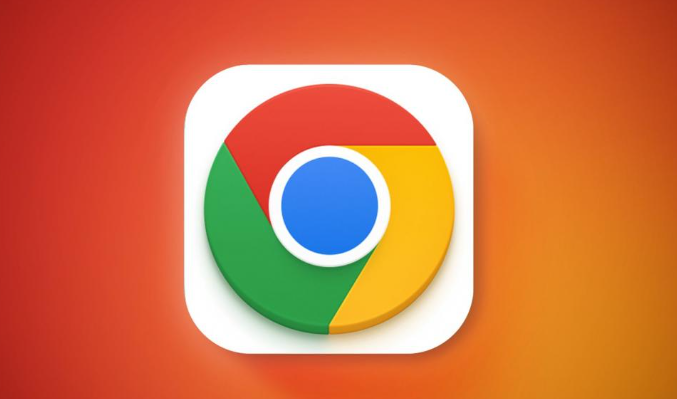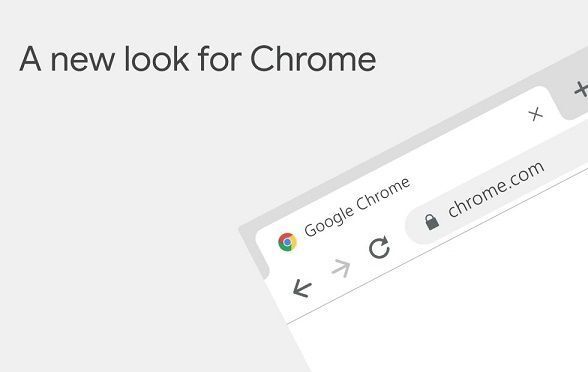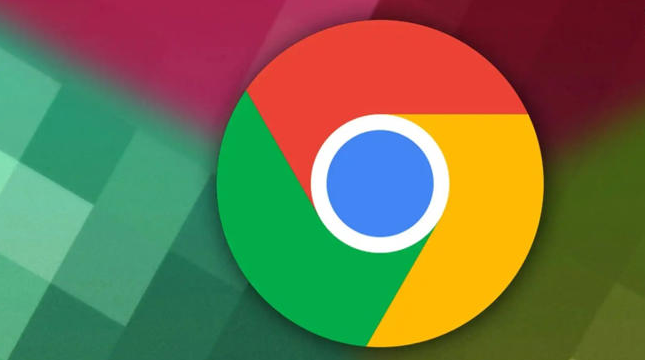教程详情
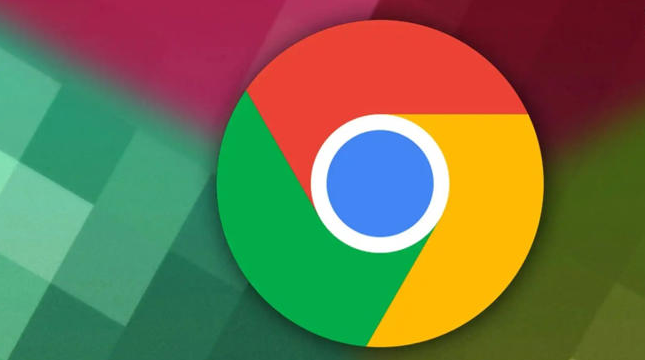
一、启用安全浏览功能
1. 打开Google浏览器,点击右上角的三个点(自定义及控制按钮),选择“设置”。
2. 在设置页面中,向下滚动找到“隐私和安全”部分,点击“安全”选项。
3. 在“安全”页面中,找到“安全浏览”部分,确保“启用安全浏览(推荐)”选项处于开启状态。安全浏览功能可以帮助检测和警告用户访问的恶意网站,以及在下载过程中识别潜在的危险文件。
二、检查下载文件的安全性
1. 当开始下载文件时,Google浏览器会自动对下载链接和文件进行初步的安全检查。如果文件被怀疑存在安全问题,浏览器会弹出警告提示。
2. 用户可以点击警告提示中的“详细信息”按钮,查看浏览器对文件安全性的判断依据。这些信息可能包括文件的来源、是否与已知的恶意软件相关联等。
3. 如果用户确定文件是安全的,并且希望继续下载,可以点击“保留”或“继续下载”按钮。否则,应选择“取消下载”,以避免潜在的安全风险。
三、使用扩展程序增强下载安全
1. 访问Google浏览器的扩展程序商店,在搜索框中输入“下载安全”或相关的关键词,查找具有下载安全认证功能的扩展程序。
2. 选择一个信誉良好、评价较高的扩展程序,并点击“添加到Chrome”按钮进行安装。
3. 安装完成后,按照扩展程序的使用说明进行配置。有些扩展程序可能需要用户设置特定的下载规则,或者与其他安全软件进行协同工作,以提高下载的安全性。
4. 在下载文件时,扩展程序会对文件进行更严格的安全检测。例如,一些扩展程序可以扫描文件的病毒特征码、检查文件的数字签名等。如果发现文件存在安全问题,扩展程序会及时发出警告,并提供相应的处理建议。
四、验证数字签名
1. 对于一些重要的文件下载,特别是可执行文件(如.exe文件)或安装包,可以检查文件的数字签名。数字签名是一种用于验证文件来源和完整性的技术手段。
2. 在下载完成后,找到下载的文件,右键点击该文件,选择“属性”。
3. 在文件属性对话框中,切换到“数字签名”选项卡(如果有的话)。在这个选项卡中,可以看到文件的数字签名信息,包括签名者的名称、签名时间等。
4. 如果文件具有有效的数字签名,且签名者是可信的机构或个人,那么可以认为文件在一定程度上是安全的。但是,数字签名并不能完全保证文件的安全性,因为可能存在签名私钥泄露等情况。
五、注意下载来源和网络环境
1. 尽量从官方或可信赖的网站下载文件,避免从不明来源的网站或链接下载。官方网站通常会对发布的文件进行严格的安全检测和管理,而不明来源的网站可能包含恶意软件或篡改过的文件。
2. 在使用公共Wi-Fi网络进行下载时,要注意网络安全。公共Wi-Fi网络可能存在安全风险,如黑客攻击、数据窃取等。建议在使用公共Wi-Fi网络时,不要下载敏感信息或重要文件。如果必须下载,可以使用虚拟专用网络(VPN)来加密网络连接,提高下载的安全性。